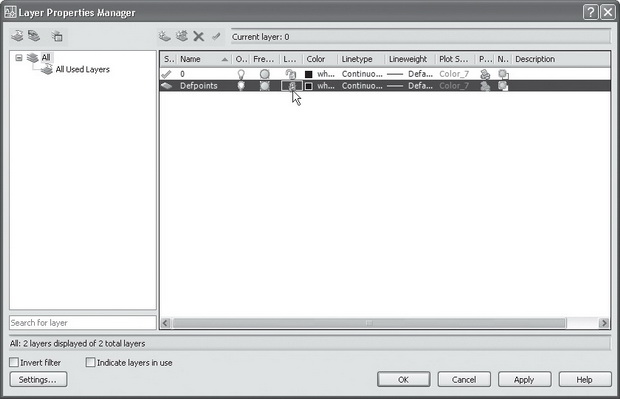|
Autocad |
Справка и решение проблем
Редактирование объектов
Можно ли обозначить угол, больший 180 ° ?
Для этого используется команда DIMANGULAR (Размугловой). После ее ввода в командную строку программа выдает запрос:
Select arc, circle, line, or <specify vertex>: (Выберите дугу, круг, отрезок или <укажите вершину>:)
Нажмите клавишу Enter, чтобы получить возможность выбрать вершину. Программа попросит указать вершину:
Specify angle vertex: (Укажите вершину угла:)
а затем первую и вторую образующие:
Specify first angle endpoint: (Укажите первую конечную точку угла:) Specify second angle endpoint: (Укажите вторую конечную точку угла:)
Не могу удалить объекты с помощью клавиши Delete. Что делать?
Проверьте значение системной переменной PICKFIRST. Чтобы клавиша Delete выполняла свое назначение, значение переменной должно быть равно 1. Если же оно равно 0, то объекты выбираются только после запуска команды, а это не позволяет команде ERASE (Стереть) запускаться после нажатия клавиши Delete.
Не могу удалить некоторые объекты. В чем может быть причина?
Возможно, они находятся на заблокированном слое. Вызовите окно Layer Properties Manager (Диспетчер свойств слоя), введя в командную строку DDLMODES или LAYER, и снимите блокировку слоя (рис. 11.9).
Создание и правка текста и штриховки
После задания параметров штриховки и нажатия кнопки Preview (Предварительный просмотр) штриховка почему-то не видна на чертеже. В чем может быть причина?
Введите команду FILLMODE (Способ заливки) и на запрос
Enter new value for FILLMODE <>: (Введите новое значение способа заливки <>:)
введите 1. Затем введите команду REGEN (Обновление). Штриховка отобразится.
После вызова команды BHATCH (Кштрих) окно Hatch and Gradient (Штрих и градиент) не отображается, и параметры штриховки можно задать только посредством командной строки. Что делать?
Введите команду CMDDIA и на запрос
Enter new value for CMDDIA <>: (Введите новое значение CMDDIA <>:)
введите 1.
Не могу нанести штриховку именно в той области, которая задана посредством указания точки внутри ее. С чем это может быть связано?
Это может указывать на неправильность выполнения графических построений. Проверьте, замкнута ли область.
Блоки
Можно ли в AutoCAD масштабировать твердотельный объект, который имеет различные коэффициенты по разным координатным осям?
Для этого необходимо создать из этого объекта блок. Далее на палитре свойств или же при вставке блока введите соответствующие коэффициенты.
Печать рисунков
Можно ли задать нестандартный размер листа для системного принтера?
Поскольку AutoCAD получает информацию о доступных размерах листа от драйвера принтера, вы можете выбрать нужный размер в настройках печатающего устройства или же задать свой размер, если ваш принтер поддерживает такую возможность.
Каким образом можно напечатать объемный чертеж на нескольких листах формата А4?
Для этого необходимо в настройках печати установить нужный масштаб, а затем в списке Plot area (Область печати) выбрать вариант Window (Окно).
Существуют ли программы, предназначенные для просмотра и вывода на печать документов в формате DWG?
Для этой цели предназначена бесплатная программа DWF Viewer, которую выпускает компания Autodesk (рис. 11.10). Она позволяет выполнить предварительный просмотр чертежа и вывести его на печать. Однако ее возможности достаточно скромны.
Есть и более функциональный инструмент — программа DWF Composer. С ее помощью можно тонко настраивать параметры печати, делать пометки на чертеже и т. д.
Заключение
Вот вы и перевернули последнюю страницу книги. Надеюсь, изучение AutoCAD 2008 с ее помощью стало для вас приятным и интересным занятием. AutoCAD — это достаточно сложный и объемный пакет, поэтому, конечно же, в данную книгу не вошло описание всех его возможностей. Это издание не является исчерпывающим пособием по работе в программе, однако, надеюсь, оно сможет помочь вам в нелегком процессе освоения AutoCAD.
Теперь, когда вы изучили основные принципы работы в AutoCAD, станете ли вы профессионалом в этой области, зависит только от вас. Главное — читать больше документации и ежедневно совершенствовать свои практические навыки работы с программой. Тогда ответы на возникающие вопросы будут находиться быстро, а черчение превратится в увлекательное занятие.